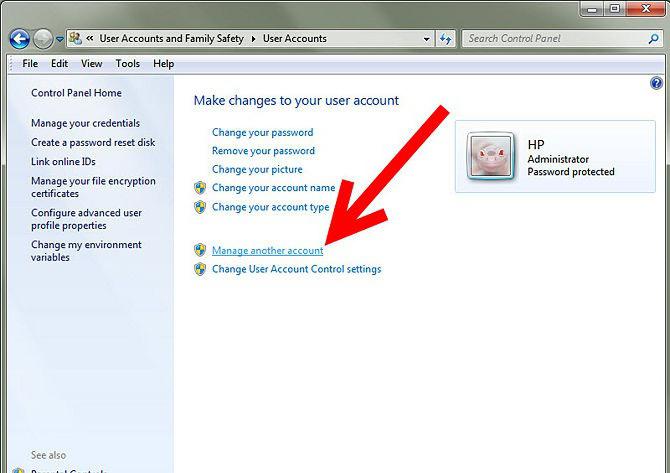Windows Hjemmegruppe: Hva er det og hvordan du bruker det?
Begrepet "hjemme gruppe" dukket opp samtidigmed utgivelsen av Windows 7. Faktisk kombinerer en slik gruppe flere datamaskiner eller andre enheter som kjører på dette operativsystemet. Alle tilkoblede enheter kan utveksle informasjon med hverandre. Når det gjelder antall integrerte datamaskiner, kan det være noe. I tillegg til å dele filer, er en annen viktig måte å bruke hjemmegrupper på å distribuere Internett gjennom dem - slik at enheter kan koble seg til den trådløse tilkoblingen, i dette tilfellet er det ikke nødvendig med en Wi-Fi-router.

Fremstilling av
For at hjemmelaget skal fungere riktig, må du sjekke delingsinnstillingene og nettverkskortet før du oppretter det. Du kan gjøre det slik:
- Vi går til "Network Management Center and Society. tilgang (du kan åpne den ved å klikke på høyre museknapp på tilkoblingsikonet i oppgavelinjen) og klikk på "Endre adapterinnstillinger" -knappen.
- Bruk høyre museklikk, åpne egenskapsvinduet for adapteren som skal brukes til å opprette gruppen.
- Hjemmegruppe kan opprettes hvis motsattelementer som er ansvarlige for tilgang til Microsoft-skrivere og -filer, og som bruker Internet Protocol versjon 6 (TCP / IPv6), er merket. Når du har installert dem, bekreft du endringen ("OK").
- Vi går tilbake til nettverksadministrasjonssenteret. Nå trenger vi elementet "Rediger ekstra. Parametre totalt. tilgang ". Her må du tillate delt tilgang til filer og skrivere, nettverksfunn, samt administrere tilkoblingene til hjemmegruppen.
opprettelse
Så, la oss gå videre til det viktigste. Først må du gå til kontrollpanelet i Windows 7. Hjemmegruppe er allerede til stede i listen over komponenter i panelet - du vil umiddelbart se den. Klikk på "Opprett et hus. gruppe "og fortsett å konfigurere tilkoblingen.
En veiviser vises på skjermen. Først av alt vil du bli tilbudt å velge de elementene som gruppemedlemmene vil få tilgang til (dokumenter, skrivere, musikk, bilder, videoer, etc.). Etter å ha valgt alternativene du trenger, klikker du på "Neste" og venter på at systemet skal opprette og konfigurere gruppen din.
Når installasjonsprosessen er fullført, Windowsvil gi deg et automatisk generert passord for bruk av gruppen. Det er best å skrive det på et trygt sted eller skrive det ut. Etter å ha gjort dette trykker du trygt på knappen "Ferdig" - din hjemmegruppe er opprettet.

Administrere en eksisterende hjemmegruppe
Du kan når som helst gjøre endringer ved hjelp av hovedvinduet i hjemmegruppen. Skaperen har muligheten til å utføre slike handlinger:
- vise, skrive ut eller endre passordet;
- Kjør feilsøkingsprogrammet;
- gjør justeringer til delingsinnstillingene;
- forlat hjemmegruppen.
Delinginnstillinger kan endres for noenfra eksisterende biblioteker. For å gjøre dette, åpne "Explorer", høyreklikk på ikonet for det valgte elementet, og velg deretter ett av de tre elementene:
- "Ingen av brukerne" betyr at medlemmene i hjemmegruppen helt nektes tilgang til det valgte biblioteket, mappen eller en egen fil.
- "Home Group (Read)" er et alternativ som tillater andre brukere å se dette elementet.
- "House. gruppe (lese og skrive) "- i dette tilfellet, alle deltakerne har anledning til å ikke bare vise filene og kopiere dem til seg selv, men også for å fjerne eller endre dem.
- "Spesifikke brukere" - lar deg personliggjøre tilgang til ulike ressurser på din PC.

Viktig!
Husk det bare ved hjelp av en datamaskin, påsom er installert på Windows 7 eller 8, kan en hjemmegruppe opprettes. Windows XP og tidligere versjoner av operativsystemet støtter ikke denne funksjonen. De kan imidlertid bli med i det allerede eksisterende og konfigurerte nettverket.